当記事は広告を含みます
Adobe ID
【無料】2分でできるAdobe IDアカウントの作成・登録方法【スマホから登録OK】
Adobeのアカウント(Adobe ID)は無料で、スマホからでもデスクトップからでも2分あれば簡単にアカウント作成ができます。
アカウントを作成することで高機能なドローイングアプリや動画編集アプリも無料で使い始められるのであわせて紹介しています。
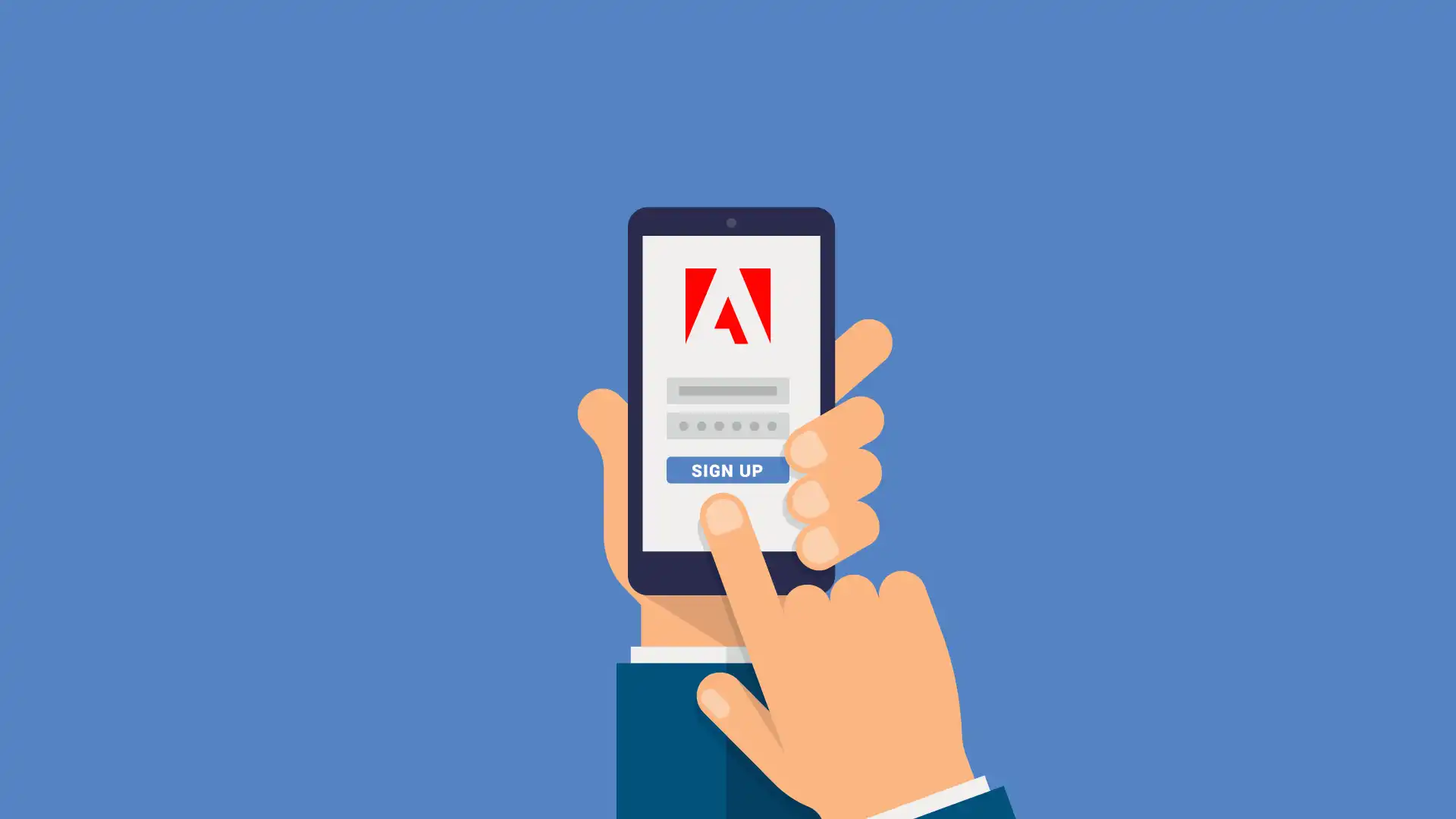
Creative Cloud 期間限定セール 開催中
現在、Adobe 公式にて 期間限定SALE 開催中!
一部単体プランや、コンプリートプランなどが50%引きで購入可能です。
8月からはコンプリートプランが値上げとなるので、現在の価格で安く利用できる最後のチャンスとなります。
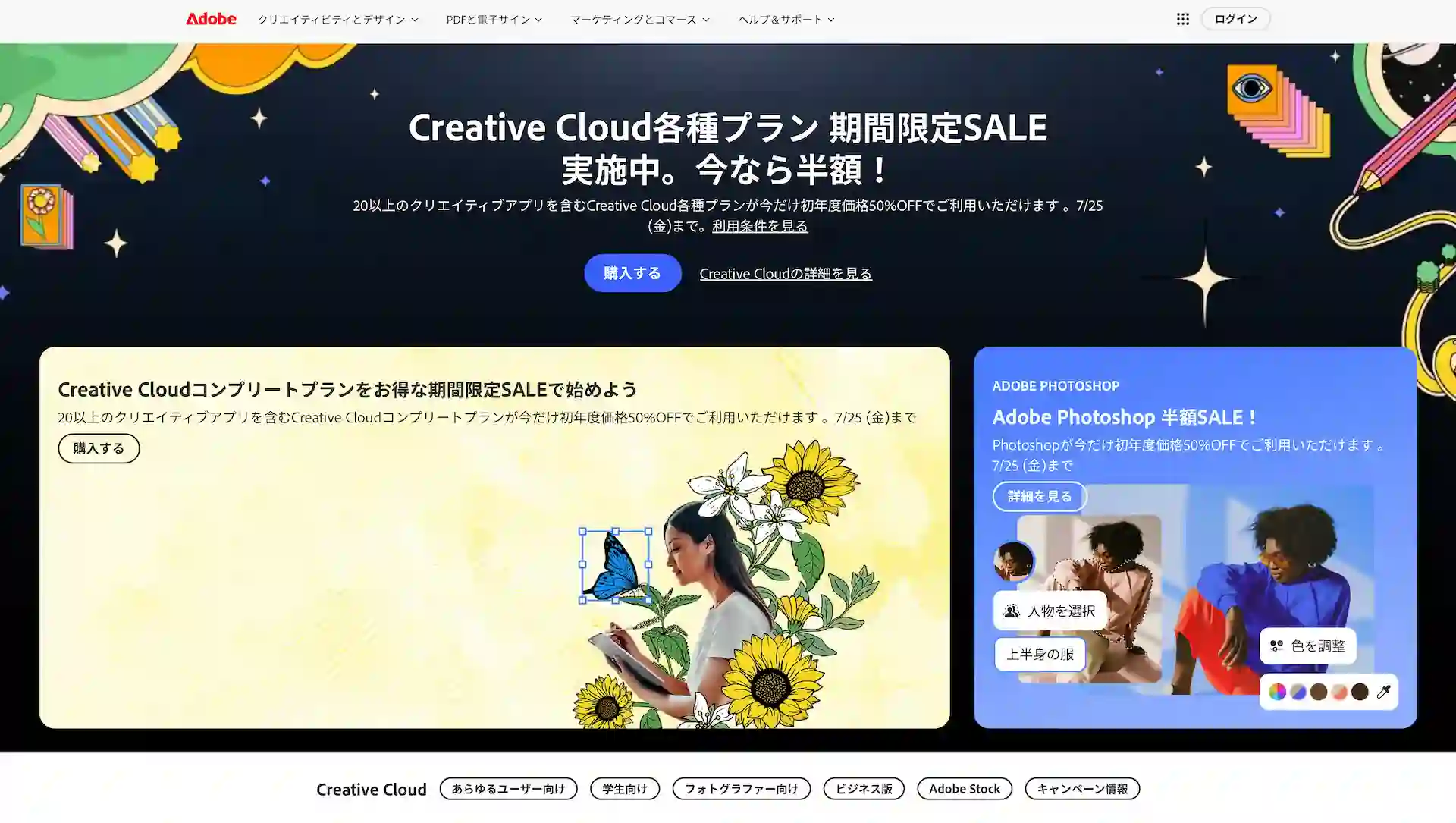
Adobe公式セール会場はこちら
Adobe 公式サイトhttps://www.adobe.com/jp/creativecloud.html
Adobe IDについて
Adobe IDとはAdobeアプリを利用する際に必要になるアカウントのことで、誰でも無料で作成できます。
スマホでもデスクトップからでもOKです。
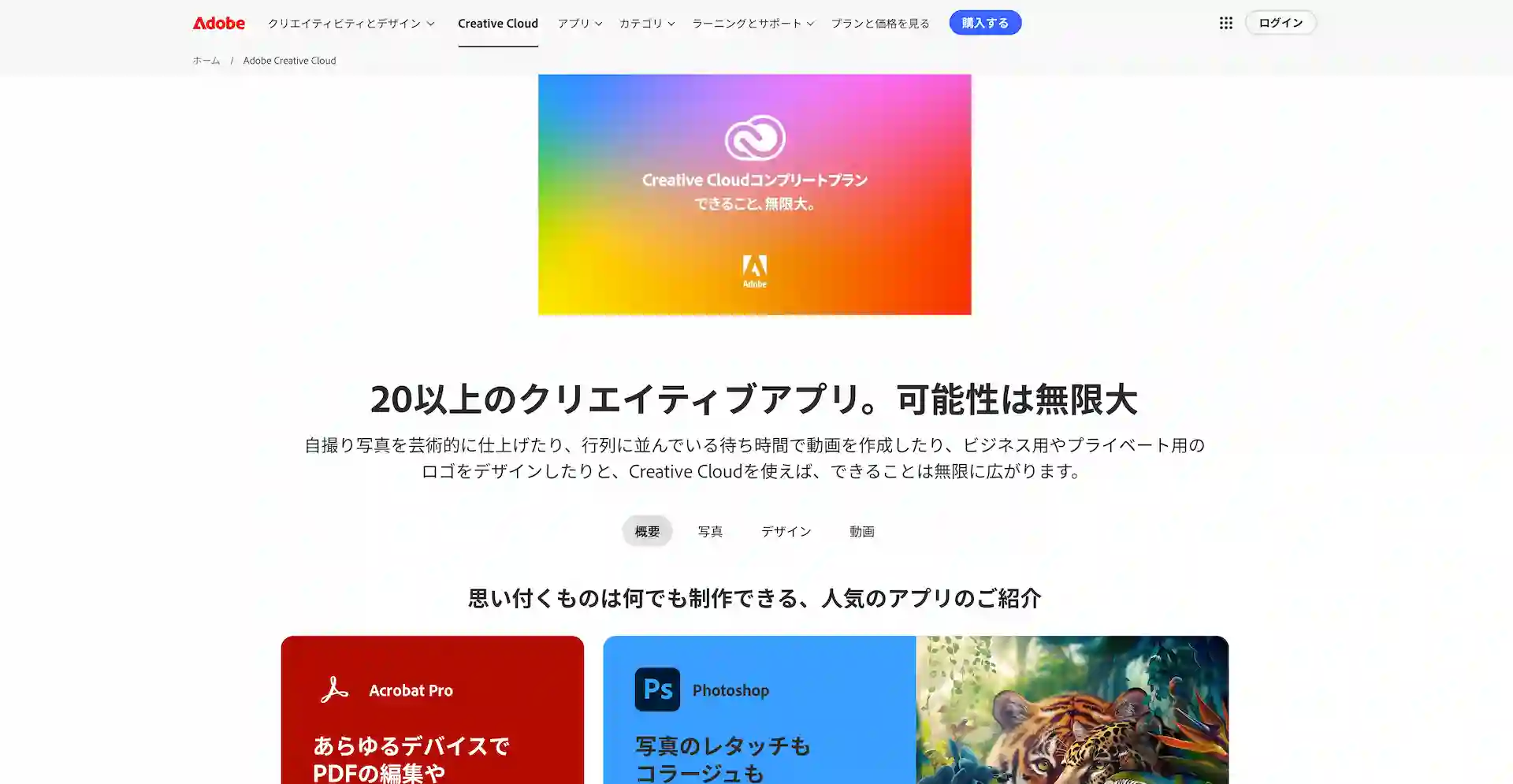
Adobe Creative Cloud 公式ページはこちら
無料で使えるスマホアプリなどを利用する際にも、まずはAdobe IDでログインする必要があります。
クラウドでデータが共有できる
複数のAdobeアプリに同一アカウントでログインすることで作成したデザインデータをアプリ間で共有できます。
データはAdobeクリエイティブクラウドに保管され、無料アカウントであれば2GB、有料プラン利用であれば基本的に100GBまで使えます。
Adobe IDがあれば無料で使えるアプリも多いので、後ほど紹介します。
Adobe IDを作成する
早速Adobeアカウントを作成していきましょう。
登録の際に準備しておくのはメールアドレスだけです。
1. Adobe公式サイトにアクセスする
アカウントを作成するためにまずはAdobeの公式サイトに行きます。
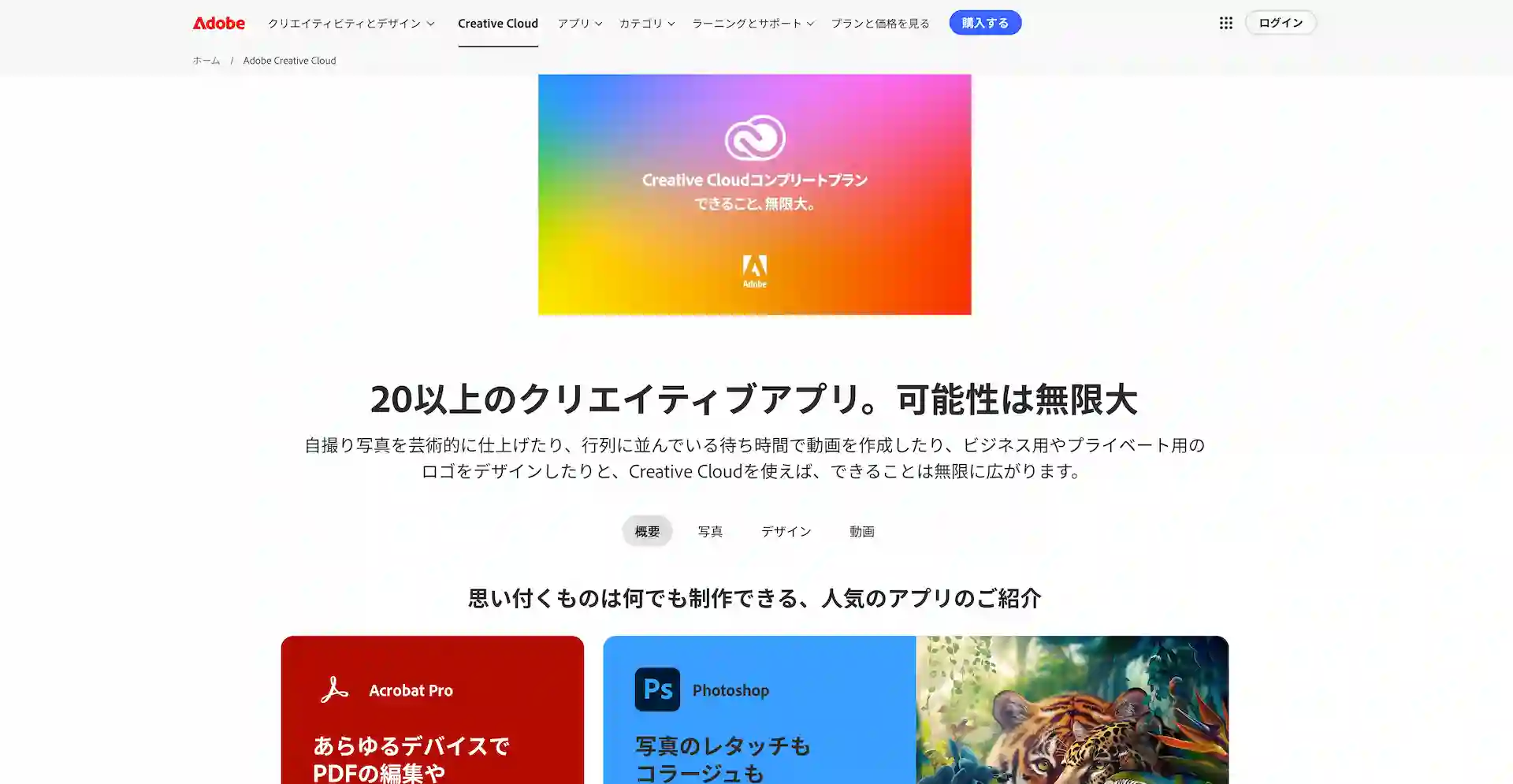
Adobe Creative Cloud 公式ページはこちら
Adobeの公式サイトにアクセスしたら、右上に表示されるログインを選択します。
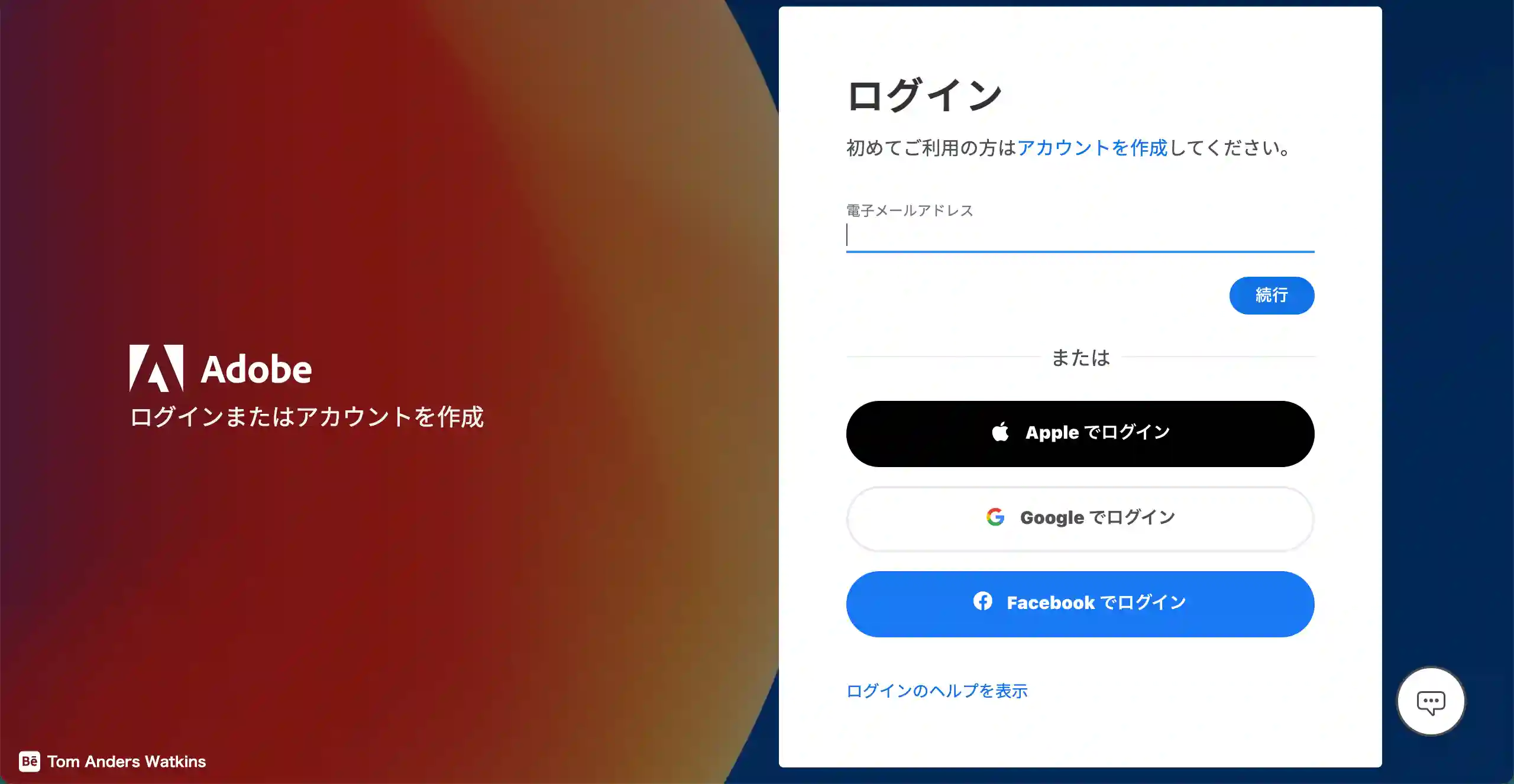
の青文字の部分を選択して新規登録の画面に進みます。
2. 登録情報を入力する (1/2)
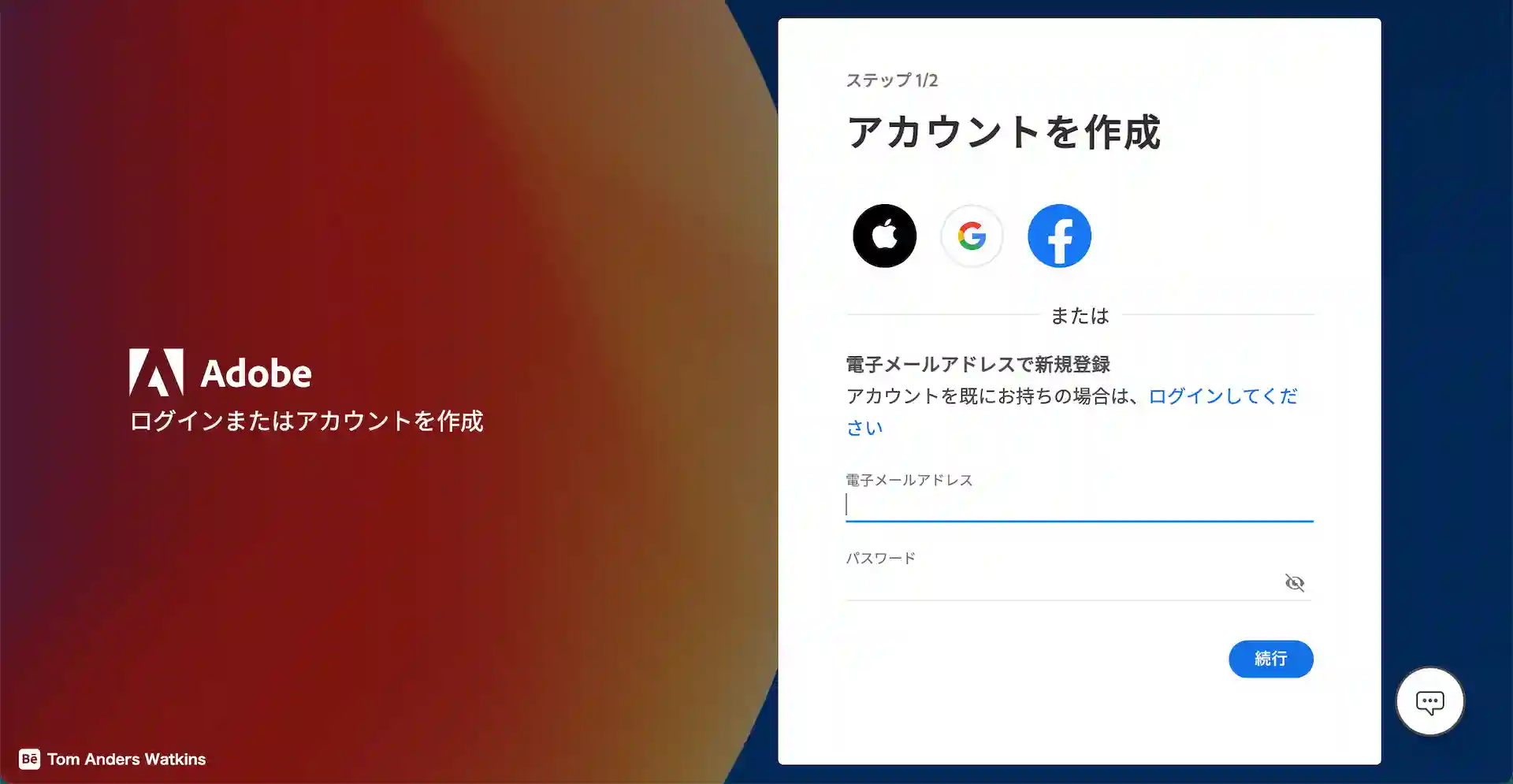
登録用のメールアドレスとパスワードの設定を行います。
Apple, Google, Facebook, Microsoft, Line, Cacaoのアカウントを利用してAdobe IDを作成することもできます。
電子メールアドレスで新規登録する際の入力事項に関してはこちら。
入力事項
電子メールアドレス : 登録用のメールアドレスを入力します。
パスワード : パスワードを設定します。
パスワード作成時の条件 :
・8文字以上
・1文字以上の数字または記号を含む
・大文字(A-Z)と小文字(a-z)両方含める
・自分のメールアドレスを含まない
パスワードは上記の条件を全て満たすように設定しましょう。
3. 登録情報を入力する (2/2)
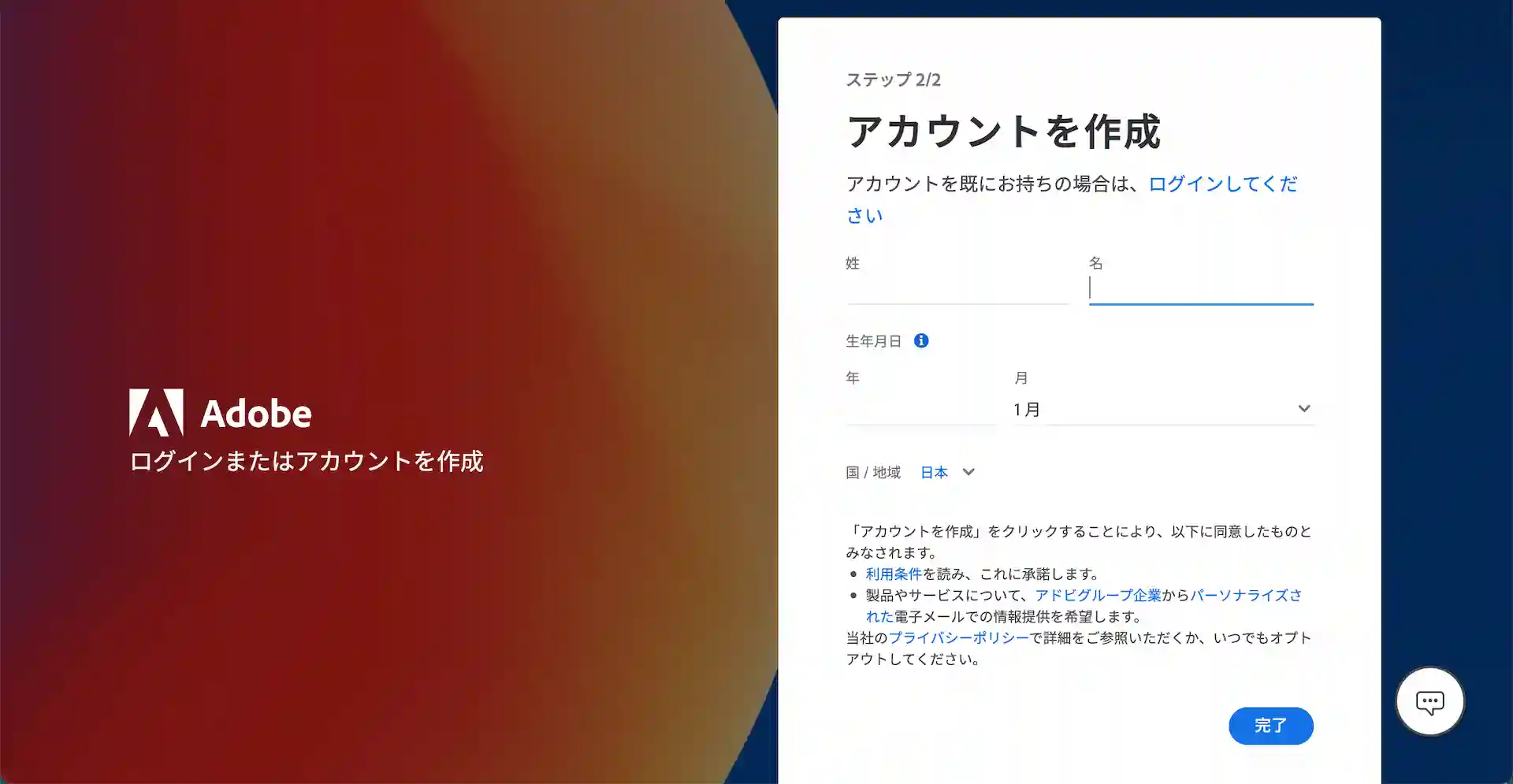
登録のための基本情報を入力していきます。
入力事項
姓/名 : 苗字/名前の順番で入力します。
生年月日 : 生まれた年を西暦で入力・誕生月を選択します。
国/地域 : 日本に居住の場合最初から「日本」が選択されているのでそのままでOKです。
入力してすべての項目の右側に✔︎がついていることを確認したら、下の「完了」のボタンを選択してアカウントを作成します。
4. 登録完了
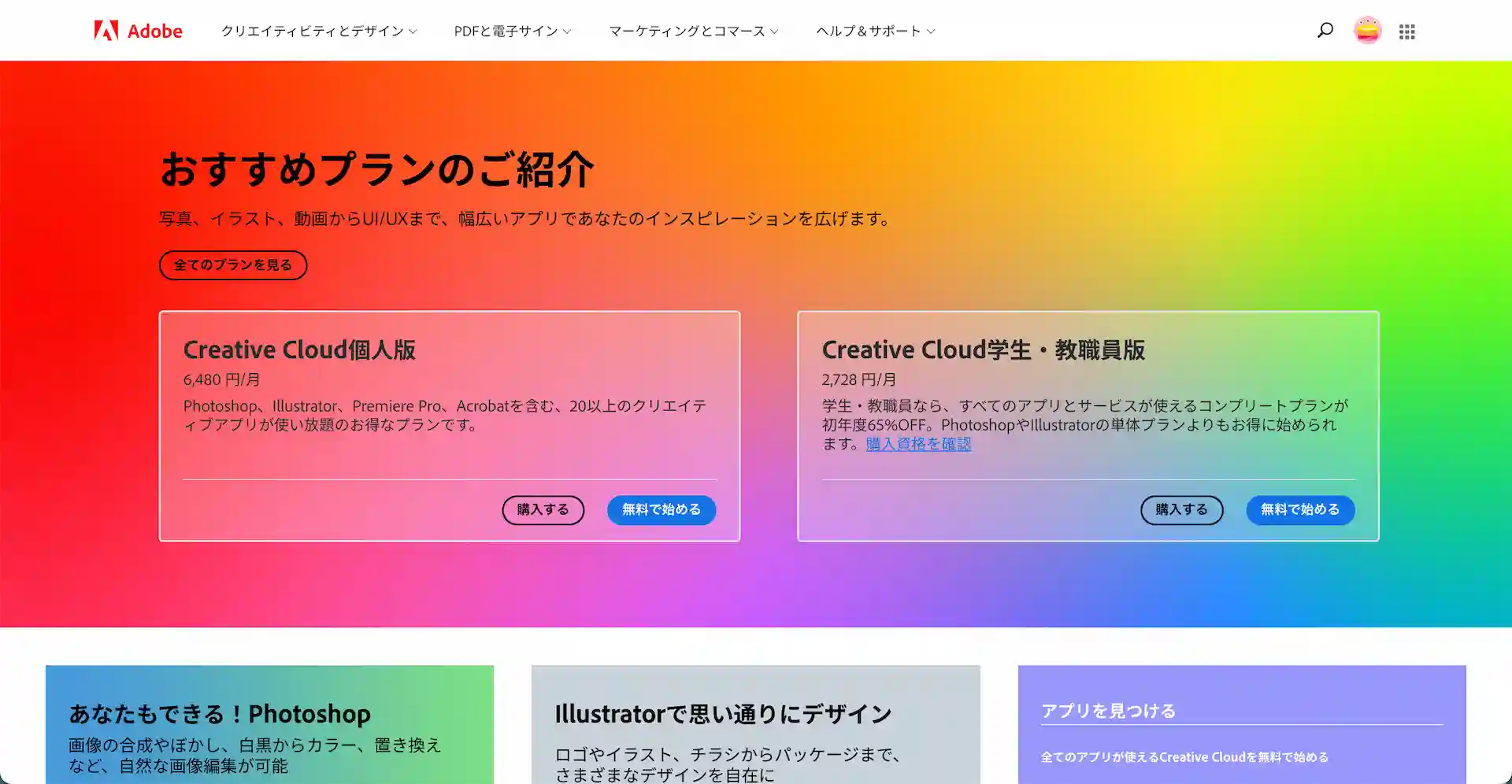
これでAdobe IDの登録は完了です。
インストールしたアプリの初回ログインに使ったりプランを変更したりする際には必要になるので忘れないようにしっかり覚えておきましょう。
Adobe ID 無料でできること
Adobeのアカウントを作成したらあとはアプリをインストールしたり、無料体験を利用してデザインを始めましょう。
例えばAdobe IDがあれば以下のアプリ・サービスが無料で使えます。
1. Adobe Express の一部機能
2. Adobe Fresco の利用
3. Premiere Rush の一部機能
4. Adobe Stock の無料素材をダウンロード
それぞれのアプリについて紹介していきます。
1. Adobe Express の一部機能
Adobe Expressは、用意されたテンプレートや画像生成AIを利用しながら簡単に画像や動画デザインが制作できるツールです。
webブラウザやスマホアプリで利用でき、無料版でも一通りの機能が利用できます。
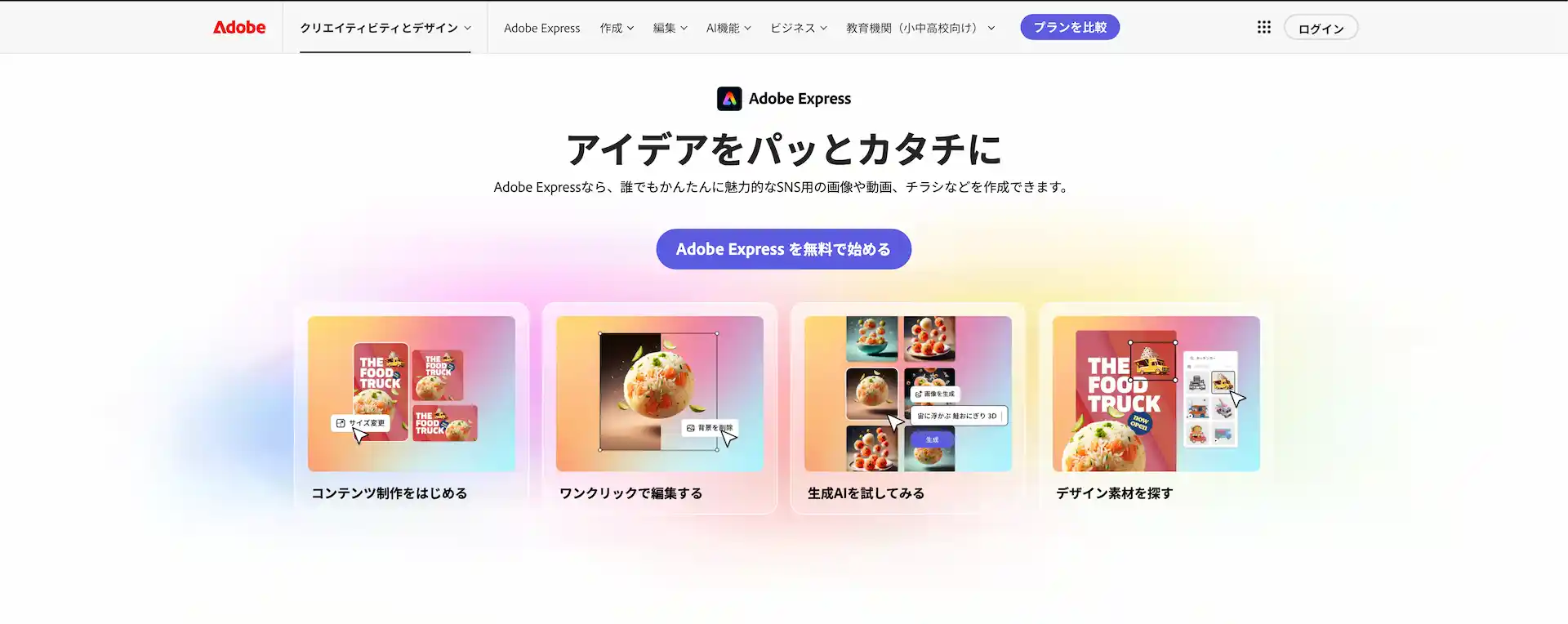
Adobe Express公式ページはこちら
難しい操作やスキルは必要はなく、デザイン初心者や時短でデザイン制作をしたい方におすすめです。
2. Adobe Fresco の利用
Adobe Frescoは完全無料で使えるタブレット・スマホ用のドローイングアプリです。
水彩画を実際描いているかのような滲み感を出せるライブブラシは一度使ってみると凄さがわかります。
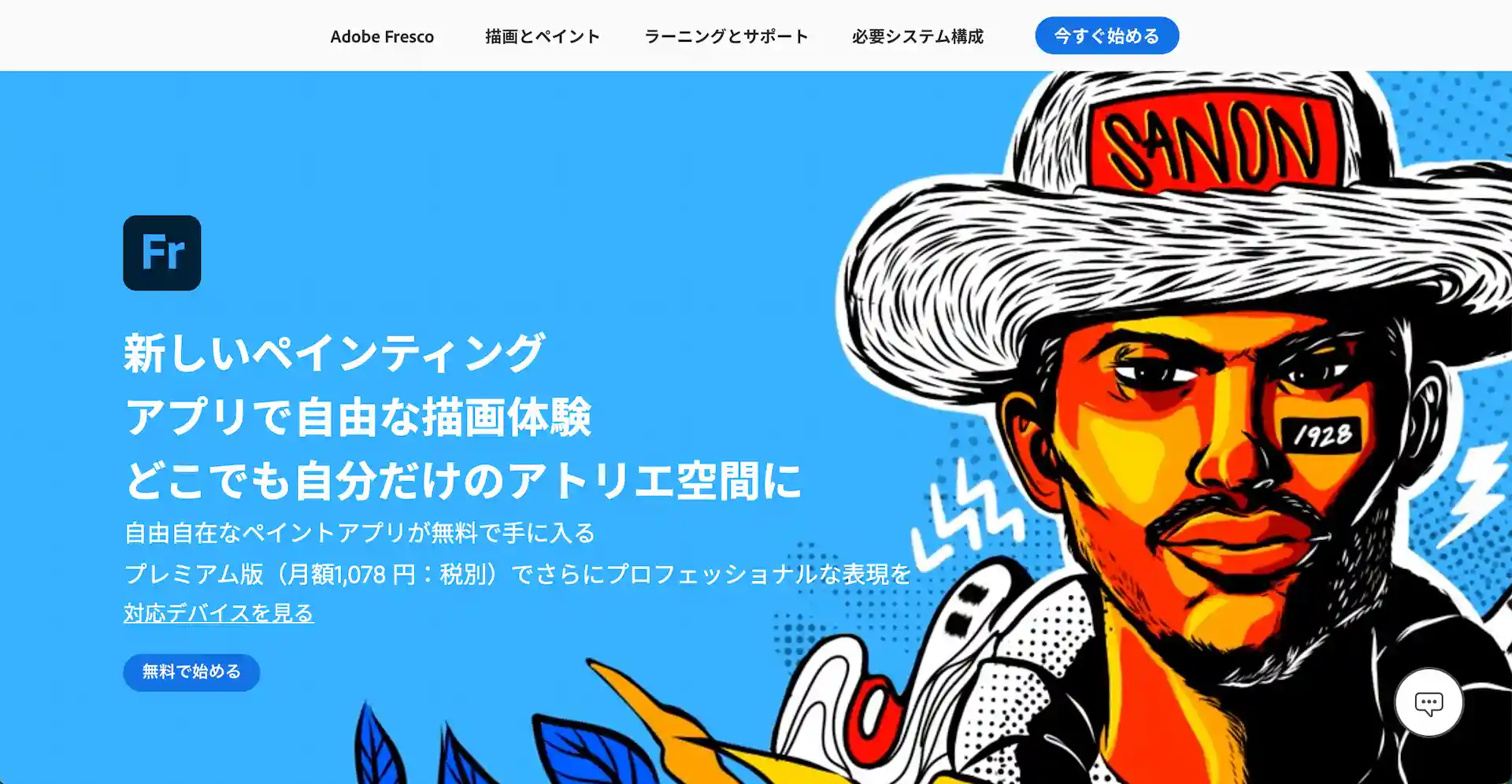
Adobe Fresco 公式ページはこちら
特にタブレット端末での利用がおすすめです。
3. Premiere Rush の一部機能
デスクトップ・タブレット・スマホどのデバイスでも使える動画編集アプリPremiere Rushが無料版でも基本的な機能を一通り使うことができます。
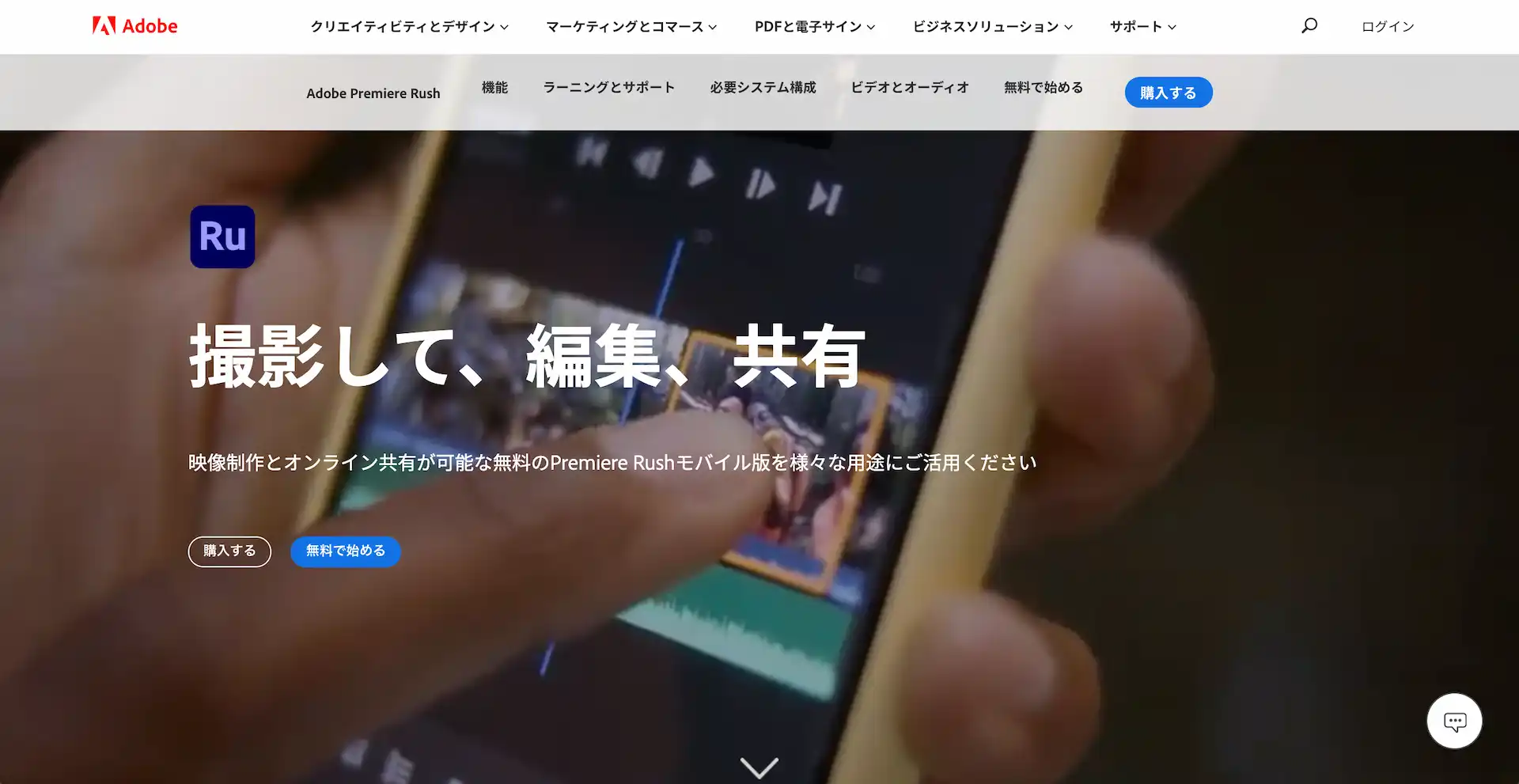
Premiere Rush公式ページはこちら
Premiere Proのような複雑な機能はなく、直感的に動画を繋げたりトリミングしたり、動画編集を行うことができる初心者にも優しいつくりとなっています。
4. Adobe Stock の無料素材をダウンロード
Adobe Stockでは商用利用可能な無料素材を公開しており、70万点以上の素材を誰でも入手できます。
無料素材には動画や画像・モーショングラフィックステンプレートなど色々な種類があり、商用利用も可能になっています。

Adobe Stock 無料素材のページはこちら
無料アカウントでの利用の場合、1日のダウンロード数上限が設定されています。
有料プランを利用すると、無料素材のダウンロード数制限なく利用できる様になります。
Adobeのおすすめプラン
無料で使えるものも多いですが、有料プランを利用するとAdobeアプリを使ったデザインスキルを身につけられるようになります。
デザイン初心者にもおすすめのお得なプランを紹介します。
フォトプラン
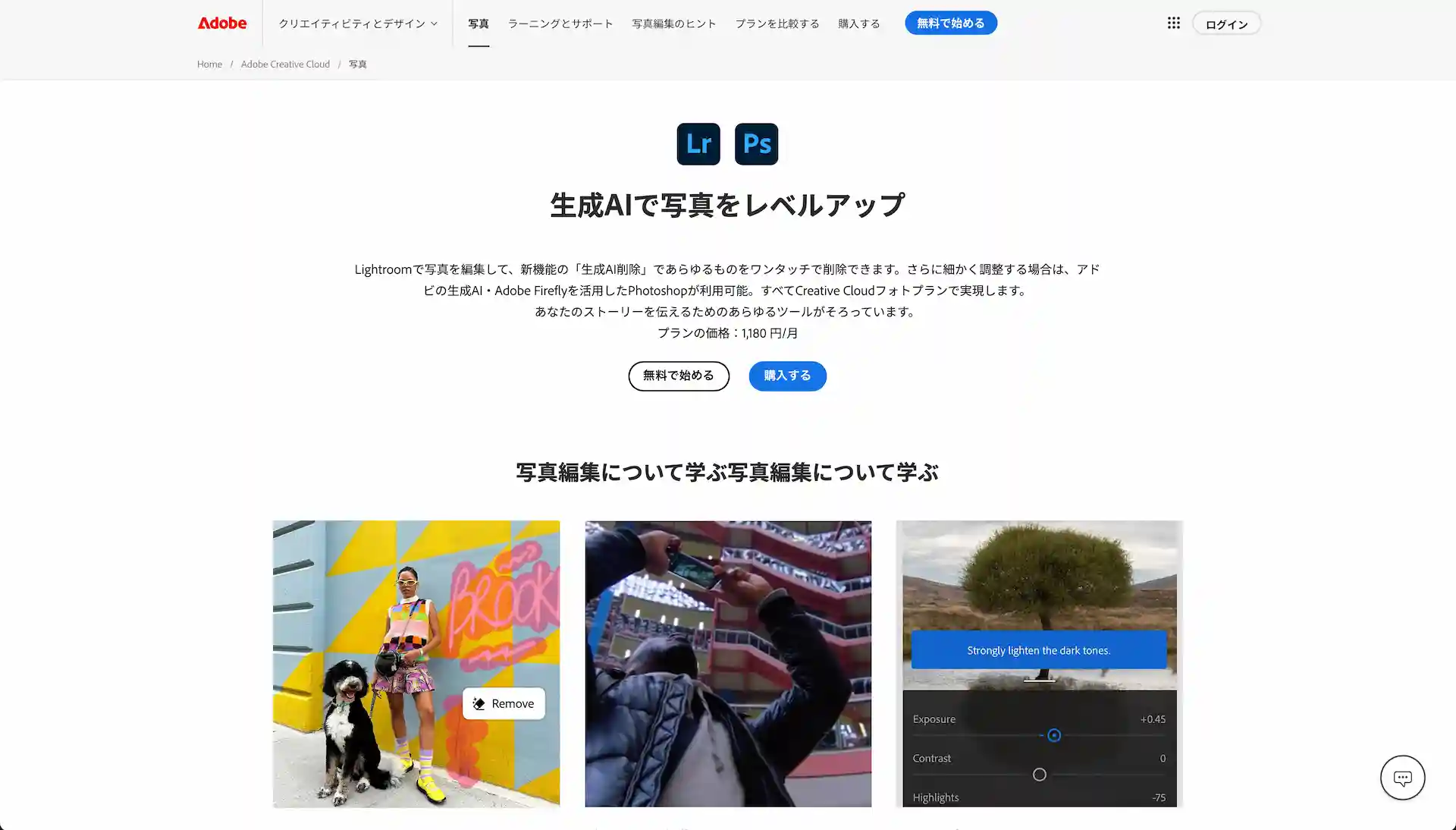
フォトプラン公式ページはこちら
フォトプランはLightroomとPhotoshopがセットになったプランです。
写真編集に特化した2つのアプリを通常よりも安いセット料金で利用できるので、人気のプランとなっています。
まとめ
Adobeアカウントの作成手順と、無料のAdobe IDアカウントでできることなどを紹介しました。
もっと本格的にデザイン制作がしたくなったら各種プランなどの利用を検討してみましょう。
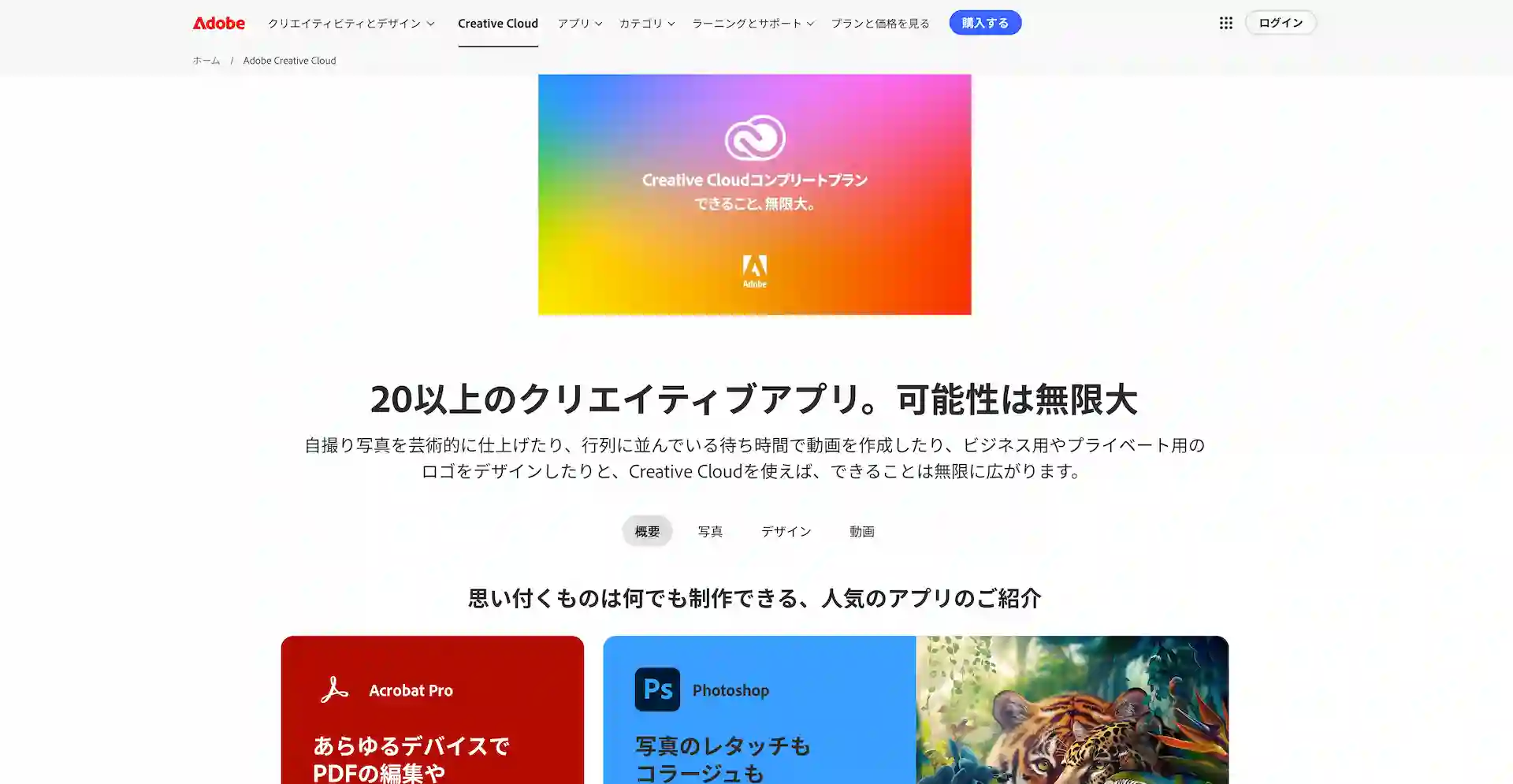
Adobe Creative Cloud 公式ページはこちら
あわせて読みたい
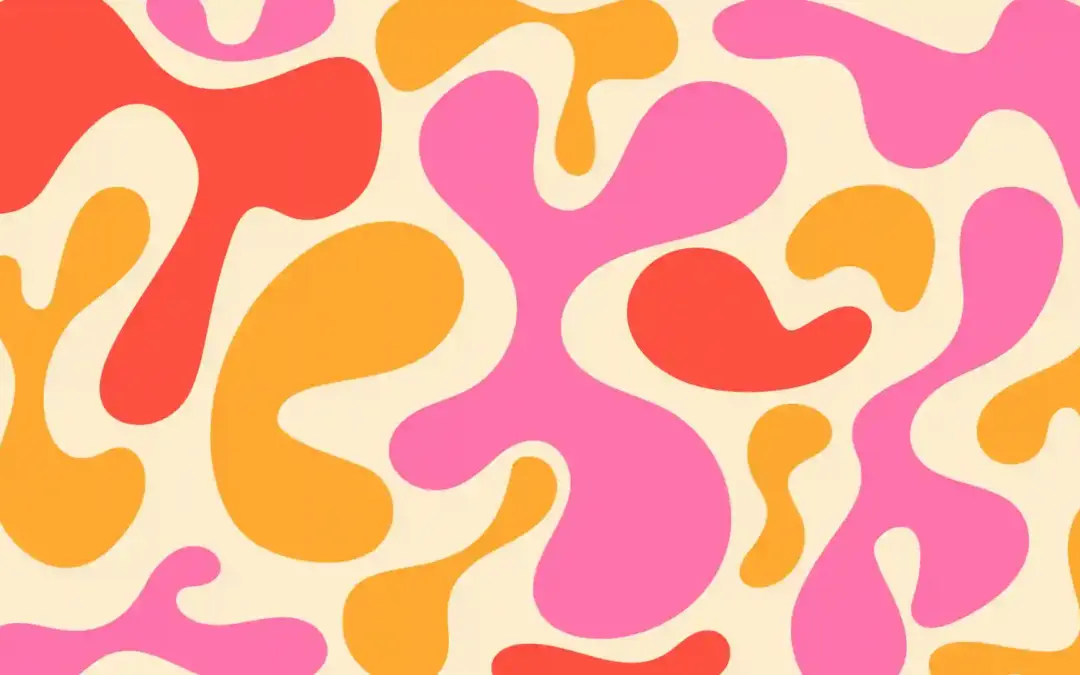
【2025年版】Adobe Firefly 無料プランとクレジットについて
Adobe Firefly の無料プランでできることやクレジット数について説明します。Firefly 無料プランは、10クレジット/月 が付与され画像生成などに利用できます。また、動画生成, 効果音生成などのプレミアム機能もお試しで使えます。
Adobe Firefly に テキストからアバター生成 機能が追加
Adobe は 6月27日(金)、Firefly に新機能 テキストからアバター生成 機能をリリースした。台本を用意することで、音声を生成しアバターが読み上げる動画を生成することができる。テキスト読み上げの音声は日本語に対応。アバター生成の基本コストは 10クレジット/秒で、Fireflyプランの利用が必要。
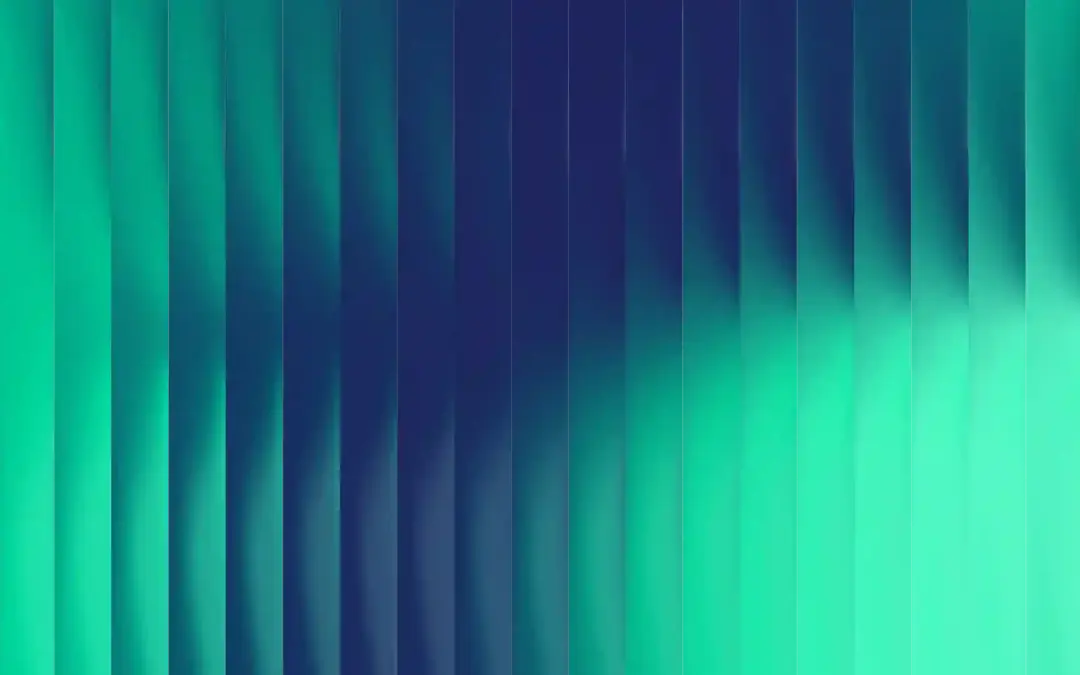
Adobe Firefly で テキストから効果音生成, 音声から効果音生成 が利用可能に
Adobeは6月27日(金)、Firefly に新機能 テキストから効果音生成, 音声から効果音生成 機能をリリースした。シンプルなプロンプトからあらゆる効果音が生成でき、録音した声を効果音の生成に参照させることもできる。1度の生成で8秒の音声4種類のバリエーションが作成される。

Illustrator v29.6 アップデート Firefly 生成拡張が実装など
Adobeは6月17日(火)、Illustrator v29.6 アップデートをリリースした。生成AI Firefly による生成拡張機能の実装, パフォーマンスの改善, 鉛筆ツールのリアルタイム描写 などが含まれる。
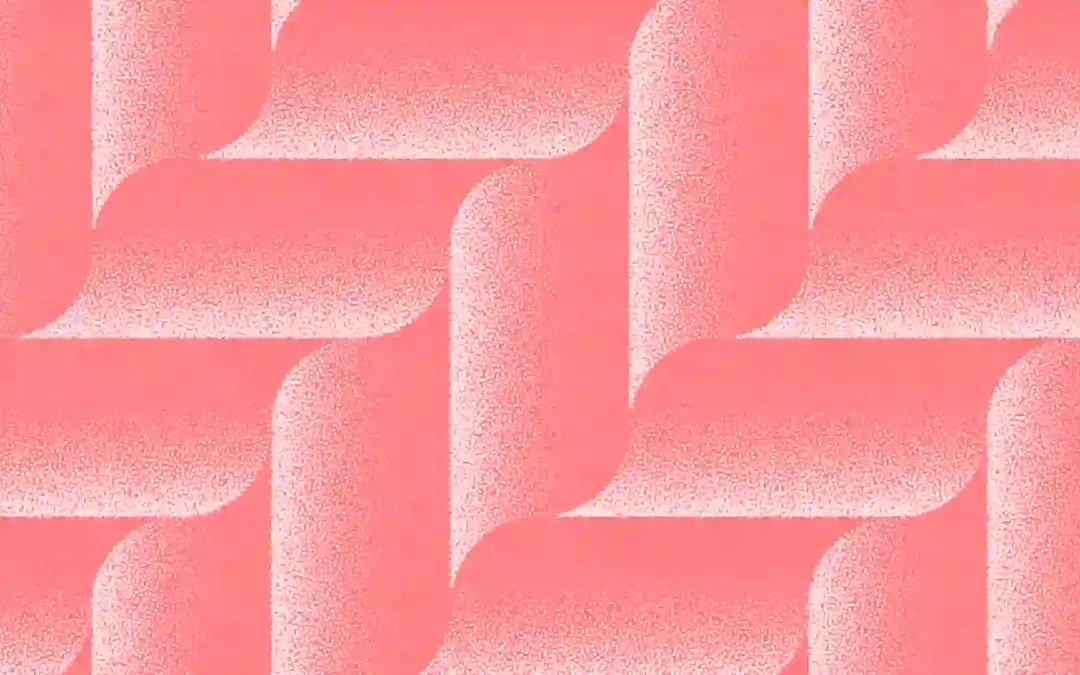
Adobe Firefly で Google Veo 3 の音声付き動画生成が可能に
Adobeは6月22日(日)、Firefly で利用できる動画生成AIモデルに Veo 3 を追加した。音声付きの動画生成が可能となった。Webブラウザ版, モバイルアプリ版 Fireflyどちらにも対応。1つの動画の生成に1,200クレジットを消費する。

【2025年版】Adobe Firefly の生成クレジットを使い切った場合について解説
Adobe Firefly の生成クレジットを使い切った場合について説明しています。画像生成など、標準機能に分類されているものに関しては継続して利用できますが、動画生成などプレミアム機能に分類されるものはクレジットの追加購入が必要になります。

【2025年版】Adobe Firefly パートナーモデル一覧とクレジットについてまとめ
Adobe Firefly では、様々なサードパーティ製の画像, 動画生成AIモデルが使え、パートナーモデルと呼ばれています。パートナーモデル一覧と生成に必要なクレジット数などについて説明しています。
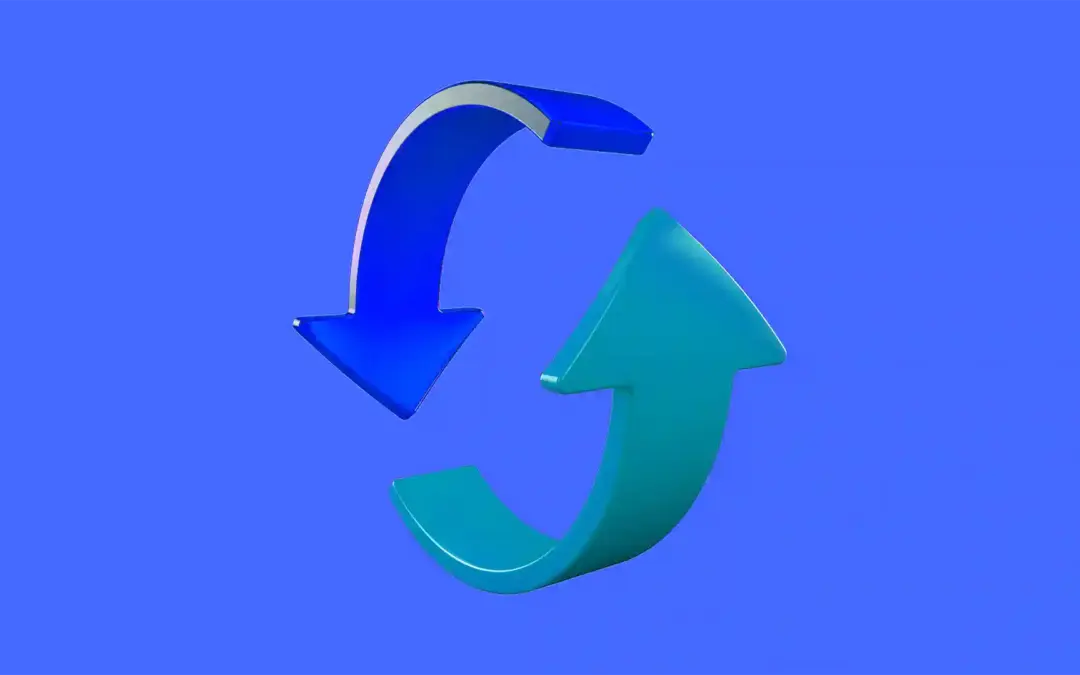
Photoshop v26.8 アップデート ダイナミックテキストが追加 など
Adobe は6月17日(火)、Photoshop v26.8 アップデートをリリースした。ダイナミックテキストの追加や、被写体を選択, 背景を削除 の改良、AVIF ファイルのサポート などが含まれる。
design-offset.com
新着記事
【2025年版】ElevenLabs は無料で使える? できることやクレジットについて
当記事は広告を含みます ElevenLabsElevenLabs の無料プランでできることやクレジットについて説明します。 無料でも幅広い機能が利用できます。CONTENTS ElevenLabs とは ElevenLabs 無料プランについて Creator プランがおすすめ まとめElevenLabs 公式サイトはこちら https://elevenlabs.ioこの記事をシェアElevenLabs とはElevenLabs...
【2025年版】Luma AI Dream Machine は無料で使える? できることやクレジットについて
当記事は広告を含みます Luma AIDream Machine の無料プランでできることやクレジットについて説明します。 無料でも一部機能が使えますが、有料のサブスクリプションプランの利用が基本です。CONTENTS Luma AI とは Dream Machine 無料プランについて Plus プランがおすすめ まとめDream Machine 公式ページはこちら...
【2025年版】Higgsfield は無料で使える? できることやクレジットについて
当記事は広告を含みます HiggsfieldHiggsfield の無料プランでできることやクレジットについて説明します。 無料でも一部機能が使えますが、有料のサブスクリプションプランの利用をおすすめします。CONTENTS Higgsfield とは Higgsfield 無料プランについて Pro プランがおすすめ まとめHiggsfield 公式サイトはこちら...
